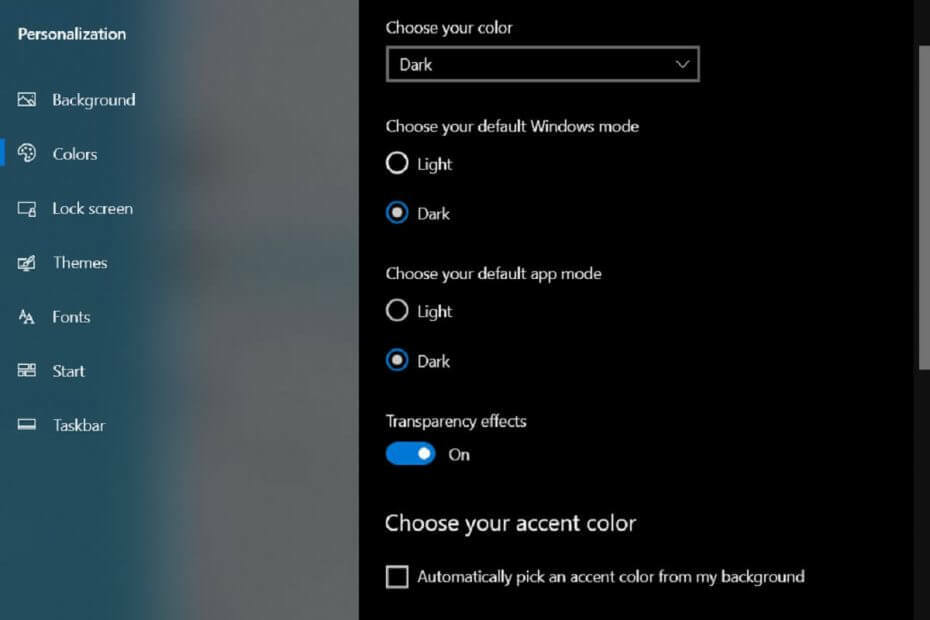To oprogramowanie sprawi, że Twoje sterowniki będą działały, dzięki czemu będziesz chroniony przed typowymi błędami komputera i awariami sprzętu. Sprawdź teraz wszystkie sterowniki w 3 prostych krokach:
- Pobierz poprawkę sterownika (zweryfikowany plik do pobrania).
- Kliknij Rozpocznij skanowanie znaleźć wszystkie problematyczne sterowniki.
- Kliknij Zaktualizuj sterowniki aby uzyskać nowe wersje i uniknąć nieprawidłowego działania systemu.
- DriverFix został pobrany przez 0 czytelników w tym miesiącu.
Ci z was, którzy są fanami dostosowywanie pulpitu są prawdopodobnie przyzwyczajeni do częstego zmieniania tematów, tapety itp.
Jednak w pewnym momencie możesz zostać powitany błędem, który uniemożliwi ci to.
Ten błąd jest zwykle oznaczony etykietą: Tego motywu nie można zastosować na pulpicie systemu Windows 10.
Chociaż nie jest to w ogóle łamacz systemu, może być dość denerwujące.
Co uniemożliwia stosowanie motywów pulpitu?
Oto najczęstsze powody, dla których możesz napotkać ten błąd:
- Synchronizowanie motywów na wielu kontach
- Motywy lub usługi Menedżera okien pulpitu mogą nie działać poprawnie
- Opcja Usuń obrazy tła (jeśli jest dostępna).
Co zrobić, jeśli nie możesz zastosować motywów pulpitu
1. Wyłącz synchronizację motywów na swoich kontach
- naciśnij Klawisz Windows + ja
- Znajdź i kliknij Konta
- Iść do Synchronizuj zakładka Ustawienia
- Sprawdź w sekcji indywidualnych ustawień synchronizacji wpis o nazwie Motyw
- Przeciągnij suwak dzięki czemu możesz wyłączyć automatyczną synchronizację motywów na swoich kontach
- Uruchom ponownie twój komputer

2. Upewnij się, że uruchomione są motywy i usługi Menedżera okien pulpitu
- naciśnij Klawisz Windows + R
- Rodzaj control.exe
- Kiedyś Panel sterowania otworzy się okno, kliknij Widok przez
- Wybierz Duże ikony
- Znaleźć Narzędzia administracyjne wejście
- Znaleźć Motywy albo Menedżer okien pulpitu usługa na liście
- Kliknij prawym przyciskiem myszy i wybierz Nieruchomości
- Zestaw Typ uruchomienia do Automatyczny

Istnieje prawdopodobieństwo, że otrzymasz komunikat o błędzie oznaczony etykietą:
System Windows nie mógł uruchomić usługi na komputerze lokalnym. Błąd 1079: Konto określone dla tej usługi różni się od konta określonego dla innych usług działających w tym samym procesie.
Jeśli tak jest:
- Powtórz kroki 1 do 7 z góry
- Przejdź do Zalogować się patka
- Kliknij na Przeglądaj przycisk
- Wpisz nazwę swojego konta pod Wprowadź nazwę obiektu do wybrania pole wejściowe
- Kliknij dobrze
- Wpisz hasło do swojego konta w Hasło pudełko
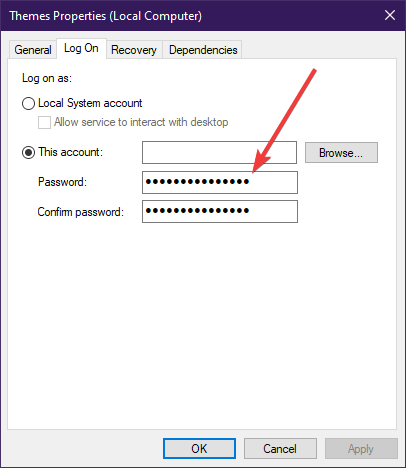
3. Usuń zaznaczenie opcji Usuń obrazy tła (jeśli są dostępne)
- naciśnij Klawisz Windows + R
- Rodzaj control.exe
- Kiedyś Panel sterowania otworzy się okno, kliknij Widok przez
- Wybierz Kategoria
- Kliknij Łatwość dostępu
- Wybierz Zoptymalizuj wyświetlanie wizualne
- Odznacz pole obok Usuń obrazy tła
- Zastosować zmiany, które wprowadziłeś

Wykonaj te kroki, aby ponownie zmienić motyw komputera i dostosować go do ciągle zmieniającego się gustu.